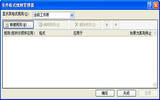Excel 2007:三种显示信用卡号的形式
发表于:2025-11-04 作者:下载之友
编辑最后更新 2025年11月04日,经常使用Excel录入数据的朋友应该都知道,在工作表的单元格中键入了多达15位数字,第15位之后的数字就更改为零。这样一来就非常扰乱数据的正确性。下面就来讲讲如何在Excel中正确输入16位信用卡号码
经常使用Excel录入数据的朋友应该都知道,在工作表的单元格中键入了多达15位数字,第15位之后的数字就更改为零。这样一来就非常扰乱数据的正确性。下面就来讲讲如何在Excel中正确输入16位信用卡号码。
如果创建 16 位信用卡号码的自定义数字格式(例如 ################ 或 ####-####-####-####),Excel 仍然会将最后一位更改为零。若要完整地成功显示 16 位信用卡号码,必须将该数字的格式设置为文本。

常规
出于安全方面的考虑,可以通过使用包括 CONCATENATE、RIGHT 和 REPT 函数的公式来遮住除信用卡号码最后几位的所有数字。
完整地显示信用卡号码
1、选择要设置格式的单元格或单元格区域。
提示:您也可以选择空单元格,然后在将这些单元格的格式设置为文本之后输入数字。这样,这些数字的格式就设置为文本。
2、在"开始"选项卡上,单击"数字"旁边的"对话框启动器"。
3、在"分类"框中,单击"文本"。
注释:如果看不到"文本"选项,请使用滚动条滚动到列表的末尾。
提示:若要在存储为文本的数字中包括其他字符(例如划线),可以在键入信用卡号码时包括它们。
2022-05-10 01:19:06